如何使用 cPanel 手動安裝 WordPress(完整指南)
已發表: 2023-08-25WordPress 為互聯網上超過 43% 的網站提供支持。 其用戶友好的界面和強大的功能使其成為博主、企業和愛好者的熱門選擇。
雖然許多網絡託管提供商提供 WordPress 的一鍵安裝,但通過 cPanel 手動安裝可以讓您更好地控制該過程。
在本文中,我們將讓您了解如何使用 cPanel 手動安裝 WordPress。
目錄
cPanel是什麼?
cPanel 是控制面板的縮寫,是一種廣泛使用的網絡託管控制面板,可簡化網站管理和管理任務。
借助 cPanel,您可以通過一個用戶友好的界面管理網站的文件、數據庫、域和其他重要組件。
先決條件
在開始安裝過程之前,請確保您具備以下條件:
- 域名和託管:註冊的域名和提供 cPanel 訪問權限的網絡託管帳戶。
- cPanel 訪問權限:您應該有權訪問託管帳戶的 cPanel 儀表板。
如果您沒有域名或網絡託管,您可以從這些最好的網絡託管提供商之一獲取兩者。
如何手動安裝 WordPress(分步指南)
第 1 步:下載 WordPress
- 訪問 WordPress 官方網站並下載最新版本的 WordPress。
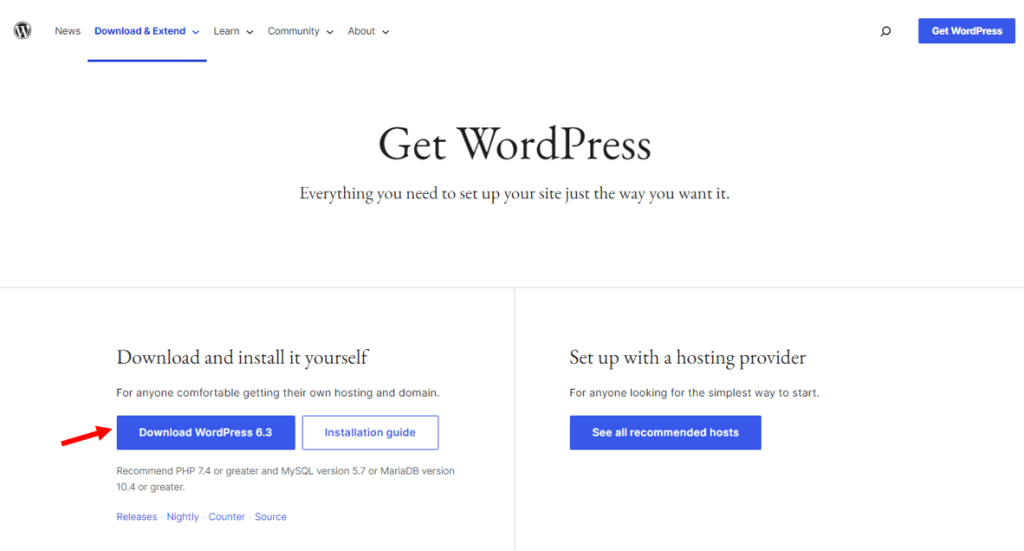
- 將下載的 WordPress.zip 文件解壓縮到您的計算機。
第 2 步:轉到 cPanel
- 登錄您的託管帳戶。
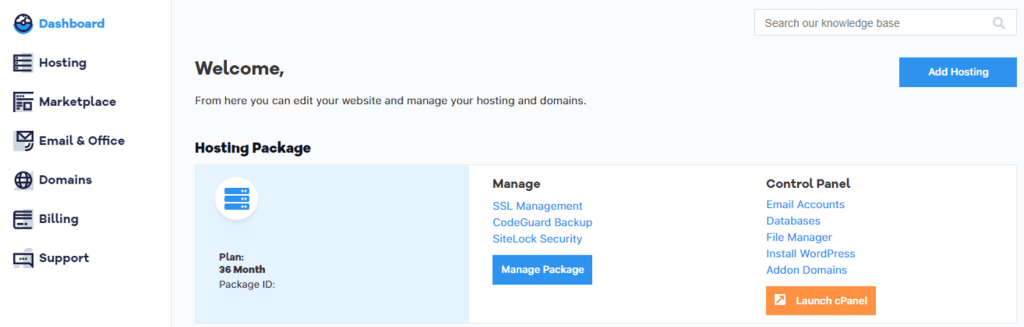
- 找到並單擊“啟動 cPanel ”按鈕。 這將帶您進入 cPanel 儀表板。
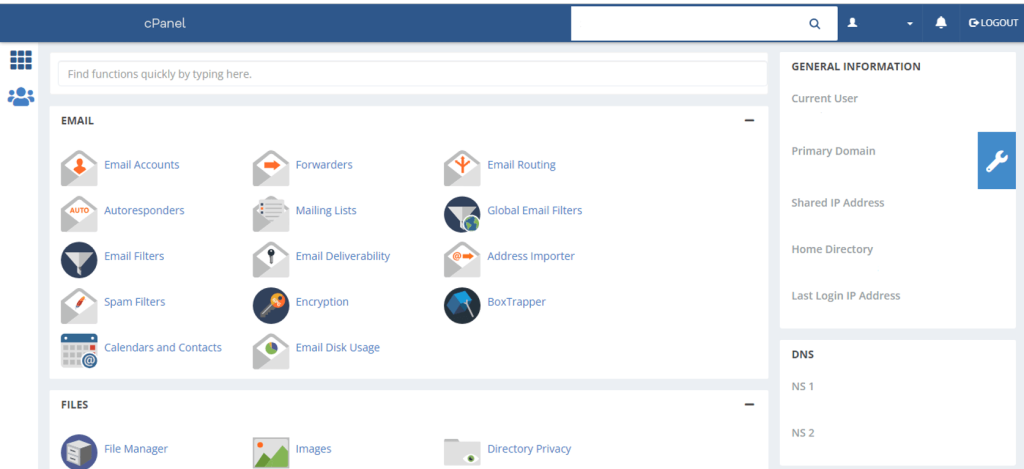
第三步:創建數據庫和用戶
- 在 cPanel 中,找到“數據庫”部分,然後單擊“ MySQL 數據庫”。
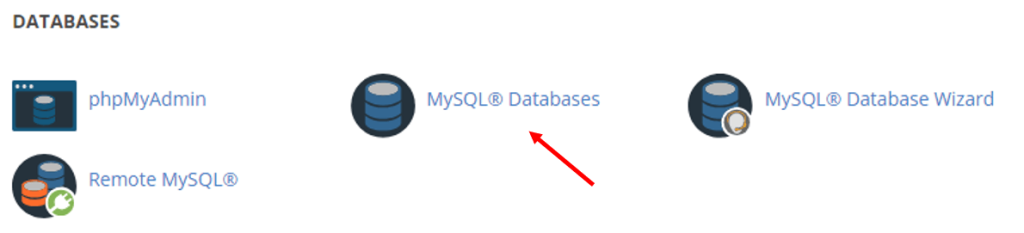
- 通過在黑色空格中輸入名稱來創建新數據庫,如下圖所示,然後單擊“創建數據庫”。
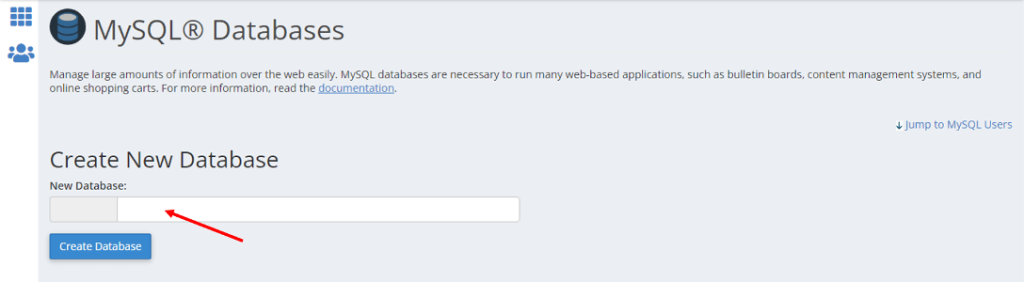
- 為數據庫創建一個新用戶。 輸入用戶名、密碼,然後單擊“創建用戶”。
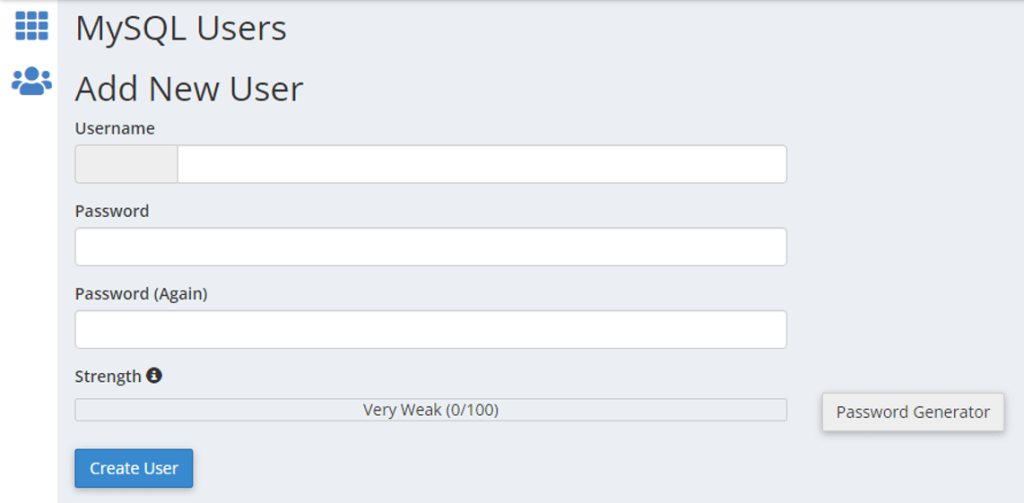
- 通過選擇剛剛創建的用戶和數據庫,將用戶添加到數據庫,然後單擊“添加”。 單擊“所有權限”授予所有權限。
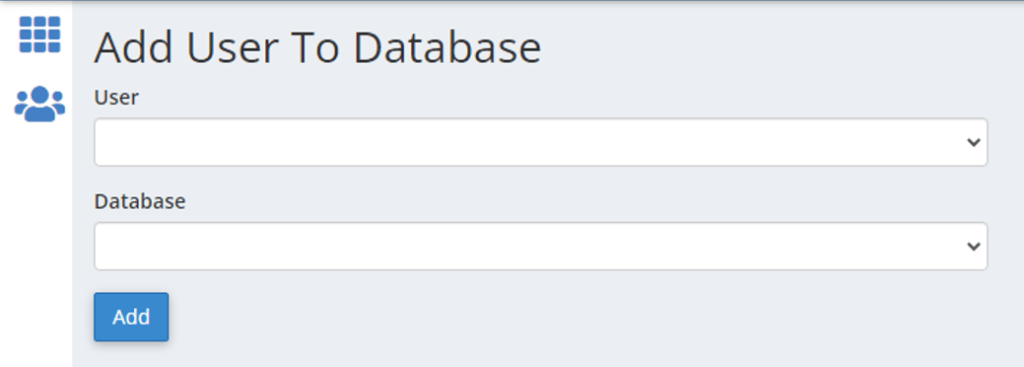
第 4 步:在您的主機上上傳 WordPress
- 在 cPanel 中,打開“文件”部分下的“文件管理器”。
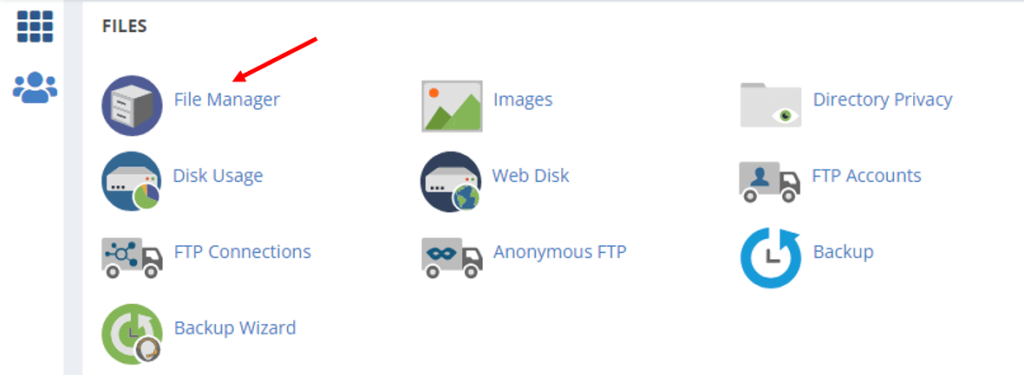
- 轉到public_html 目錄(或您要安裝 WordPress 的目錄)。
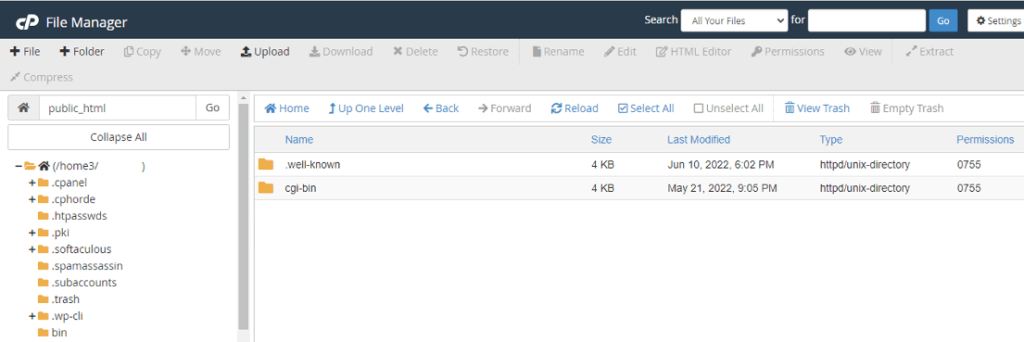
- 使用“上傳”按鈕上傳提取的 WordPress 文件。
第5步:配置wp-config.php
- 現在找到“ wp-config-sample.php ”文件。 右鍵單擊它並選擇“編輯”。
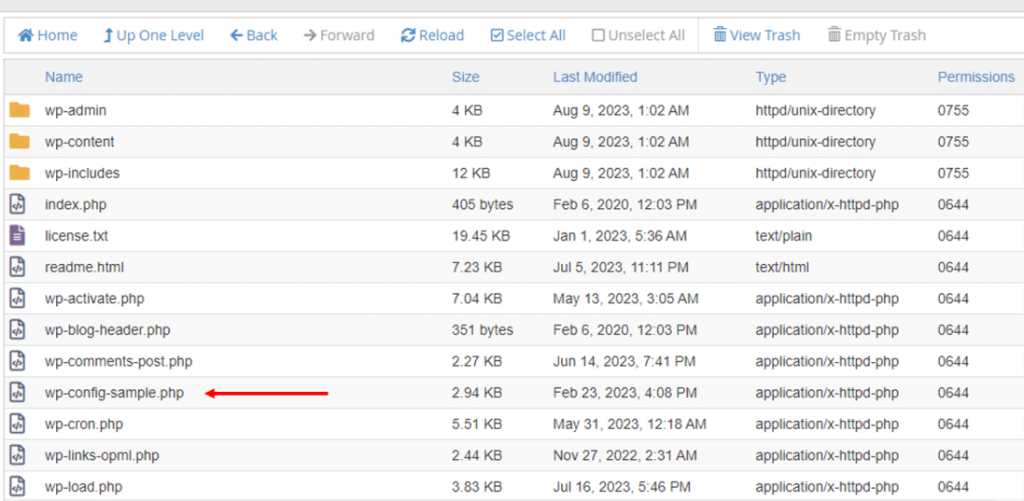
- 輸入數據庫詳細信息:數據庫名稱、用戶名、密碼和主機(通常為“localhost”,因此無需更改)。
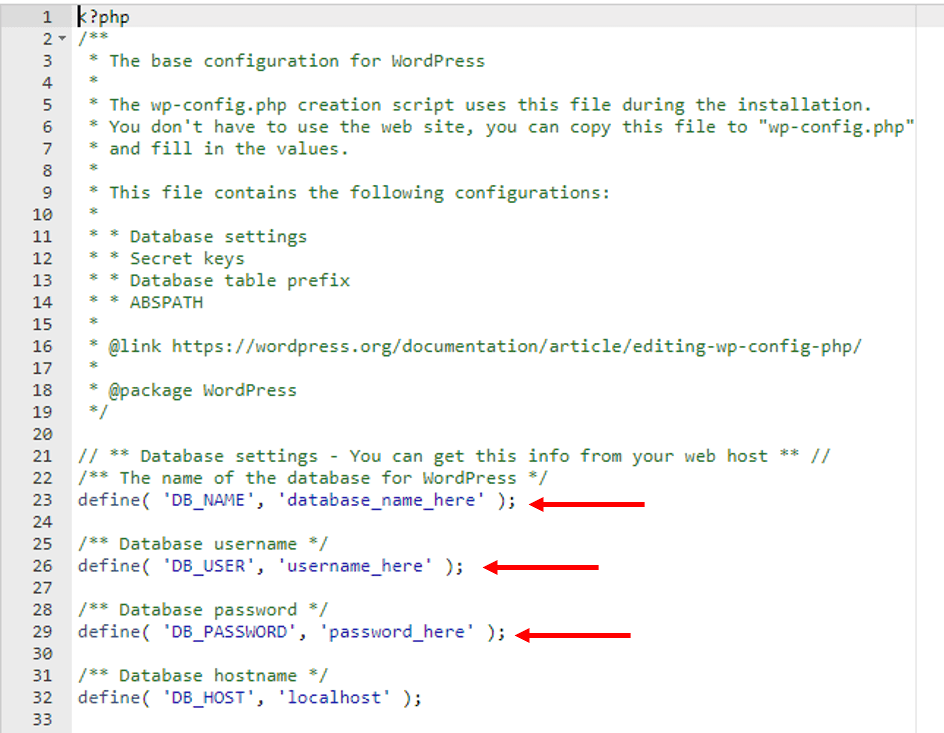
確保數據庫名稱、用戶名或密碼前後沒有留下任何多餘空格。 只需將database_name_here 、 username_here和password_here替換為您的數據庫名稱、用戶名和密碼即可。

- 將文件另存為“ wp-config.php ”。 {或單擊“保存文件”,然後將此文件重命名為 wp-config.php(刪除“sample”)}。
第 6 步:運行安裝
- 打開您的網絡瀏覽器並轉到您的域(例如,www.yourdomain.com)。
- 系統將提示您設置站點。 選擇您的語言,然後單擊“繼續”。
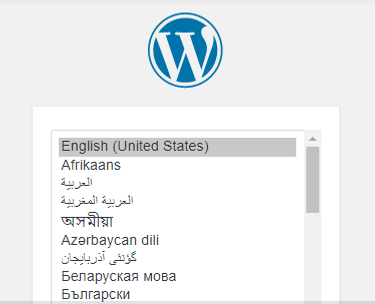
- 輸入您網站的標題、管理員用戶名、強密碼和管理員電子郵件。
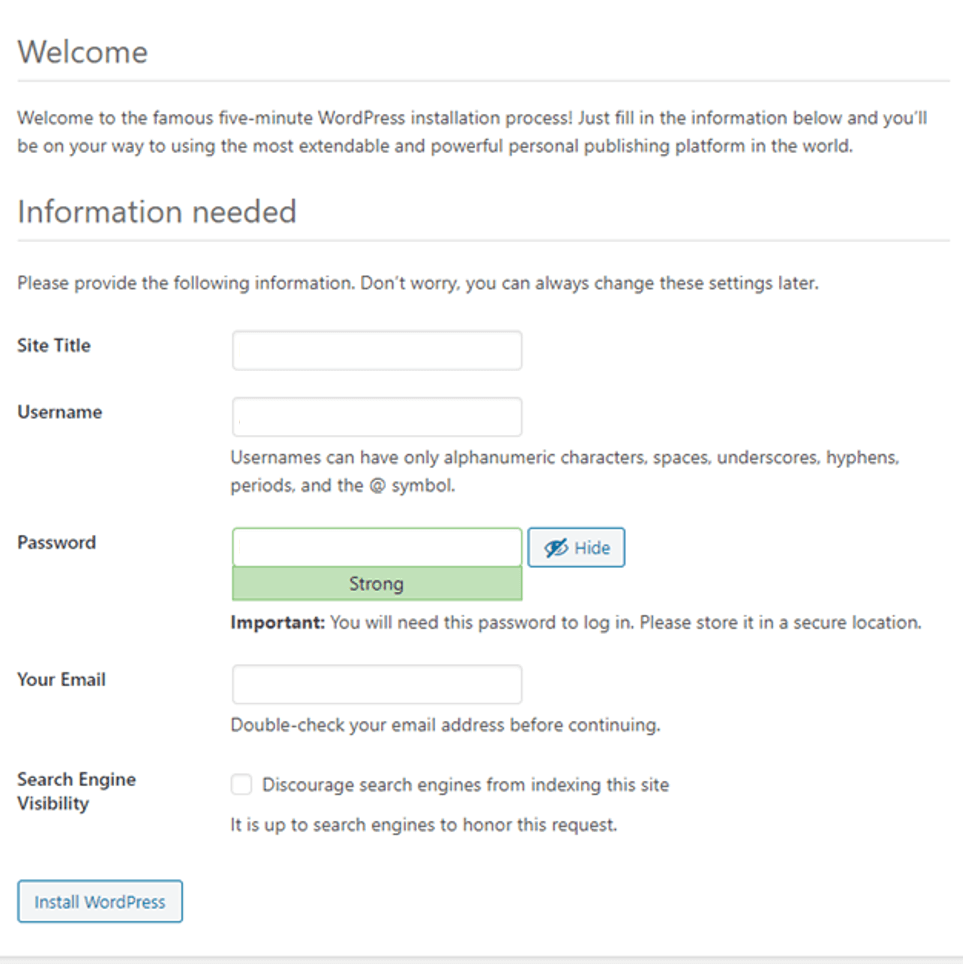
- 現在點擊“安裝 WordPress ”。
第7步:完成安裝
- 安裝完成後,您將看到一條成功消息。 單擊“登錄”訪問 WordPress 管理儀表板。
- 輸入您剛剛在上一步中使用的管理員用戶名和密碼。
您現在位於 WordPress 儀表板內,您可以在其中自定義和管理您的網站。
使用 cPanel 手動安裝 WordPress 的常見問題解答
Q1:通過 cPanel 手動安裝 WordPress 有什麼好處?
A1:通過 cPanel 手動安裝可以讓您更好地控制該過程。 它允許您自定義數據庫設置、選擇安裝目錄,並更深入地了解 WordPress 在託管環境中的運行方式。
問題 2:使用 cPanel 手動安裝 WordPress 需要編碼經驗嗎?
A2:不,您不需要豐富的編碼經驗。 指南中提供的步驟非常簡單,不需要編碼知識。 對 cPanel 和文件管理有基本的熟悉會很有幫助。
Q3:我可以在任何網絡託管平台上手動安裝 WordPress 嗎?
A3:大多數提供 cPanel 的網絡託管平台應該允許您手動安裝 WordPress。 但是,建議您諮詢您的託管提供商或其文檔以確保兼容性。
Q4:WordPress手動安裝和一鍵安裝有什麼區別?
A4:一鍵安裝是一些託管平台提供的自動化流程,用於快速設置 WordPress。 手動安裝提供了更多的控制和自定義選項,而一鍵安裝對於初學者來說通常更簡單、更快捷。
Q5:手動安裝WordPress需要單獨創建數據庫嗎?
A5:是的,為 WordPress 創建數據庫是必不可少的。 WordPress 將其數據存儲在數據庫中,在安裝過程中,您將配置 WordPress 以連接到該數據庫。
Q6:我可以使用這種方法將WordPress安裝在子目錄中嗎?
A6:是的,您可以選擇將 WordPress 安裝在子目錄(例如 example.com/blog)中,方法是在安裝過程中將 WordPress 文件上傳到該特定目錄。
Q7:是否可以撤消或反轉手動安裝過程?
A7:是的,如果您需要撤消安裝,您可以從託管目錄中刪除 WordPress 文件並刪除您創建的數據庫。 請記住,這將刪除與您的 WordPress 安裝相關的所有數據。
Q8:手動安裝會影響我現有的網站或同一域上的數據嗎?
A8:手動安裝不應影響您域中的任何現有內容,除非您將 WordPress 安裝在與現有網站相同的目錄中。 在這種情況下,您可能會覆蓋現有文件。
Q9:出於安全原因,我可以在手動安裝過程中使用不同的數據庫前綴嗎?
A9:是的,您可以修改“wp-config.php”文件中的數據庫前綴以增強安全性。 更改默認的“wp_”前綴會增加針對潛在漏洞的額外保護層。
Q10:初學者是否建議手動安裝,還是應該使用一鍵安裝程序?
A10:對於想要了解 WordPress 設置複雜性的初學者來說,手動安裝可以是寶貴的學習經驗。 但是,如果您正在尋找更快、更簡單的選項,一鍵安裝程序可能更合適。
最後的話
使用 cPanel 手動安裝 WordPress 乍一看可能令人畏懼,但它可以讓您更深入地了解網站的複雜工作原理。
上面概述的過程將步驟分解為可管理的塊,即使對於那些剛接觸 Web 開發的人來說也可以輕鬆掌握。
請記住,熟能生巧。 隨著您越來越熟悉安裝過程,您將更有信心利用 WordPress 的潛力來創建、管理和發展您的在線形象。
對您來說重要的文章,
- 設置 WordPress 網站時應避免的 7 個錯誤
- 安裝 WordPress 後您需要做的 30 多件事
- 12 種以上經過驗證的通過 WordPress 博客在線賺錢的方法
- 2023 年使用的 15 個最佳博客工具
- 如何備份您的 WordPress 網站
- 14 項需要定期執行的重要 WordPress 維護任務
- 提高 WordPress 網站安全性的 14 種以上方法
- 加快 WordPress 網站速度的 15 種有效方法
